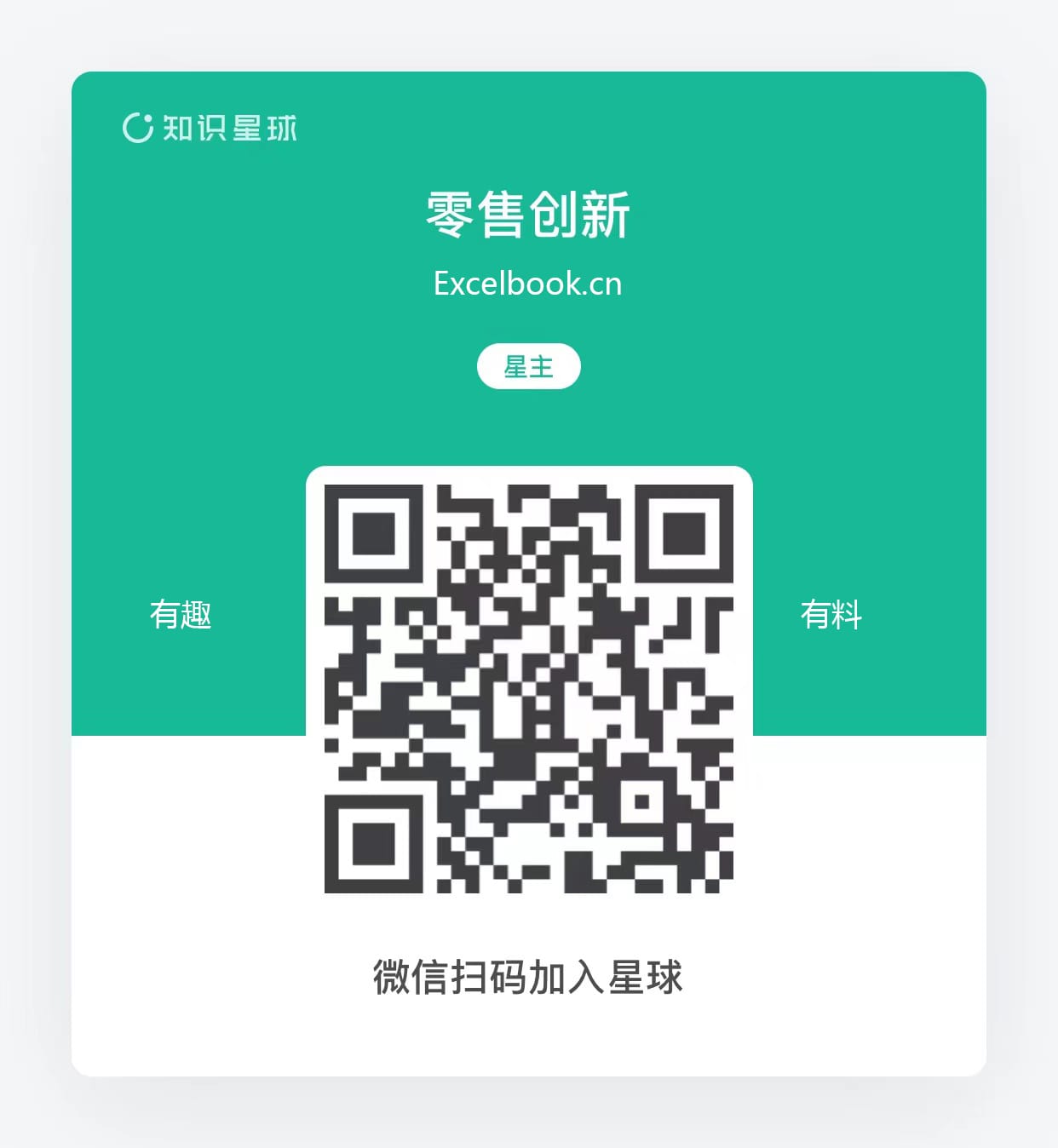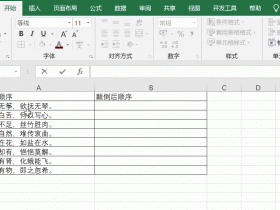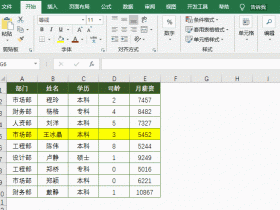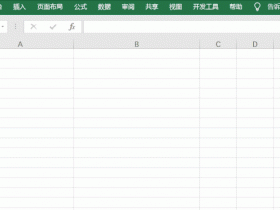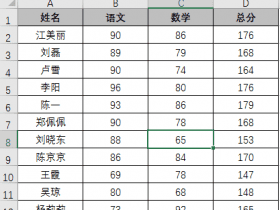- A+
厉害了,快速填充表格中的编号!
如图所示,如何快速填充表格中的编号呢?本期小琥与大家分享相应的解决办法,一起来看看吧。

这里的难点在于后面编号的填充,可以先将编号提取出来,寻找规律,数据如下图所示:

从上数据中可以发现三点:
都是以0开头的
分隔符前后数据相差4
每行数据相差5
因而,可以进行以下操作:
先在空白单元格中输入前两行的数据,之后选中区域向下填充即可。

然后将两列的数据利用分隔符“-”链接起来,在空白列中输入公式=0&T4&"-"&0&U4,向下填充。


公式说明:
OFFSET函数主要用来返回对单元格或单元格区域中指定行数和列数的区域的引用。
函数语法=OFFSET(基准位置,向下偏移行数,向右偏移列数,引用区域的高度,引用区域的宽度)
COUNTA函数用于计算区域中非空单元格的个数,可以对逻辑值、文本或错误值进行计数。
函数语法=COUNTA(参数1,参数2,参数3……)
如何添加相应的其他的文本信息呢?
选中区域按Ctrl+1单元格格式设置,在自定义中输入“米斯开尔社区HTS2-15-13@”,点击确定即可。
PS:为了让数据可以分段显示,在设置自定义时记得添加换行符(快捷键Ctrl+J)。

如果你对数据的构造比较了解,就可以用一个公式生成相应的数据。
选中单元格区域,然后输入公式=0&216+5*CEILING(ROW(1:1)/5,1)&"-"&0&220+5*CEILING(ROW(1:1)/5,1),之后按Ctrl+Enter组合键。

CEILING函数,是将数值向上舍入到指定基数最接近的倍数。
语法结构=CEILING(数值,倍数)
ROW函数则表示获取相应的行数。
以后再遇到这种填充要求,记得一步步分解哦,希望今天的分享对大家有所帮助。
以上就是今天要分享的技巧,你学会了吗?若有什么问题,欢迎在下方留言。
学习资料见知识星球。
以上就是今天要分享的技巧,你学会了吗?若有什么问题,欢迎在下方留言。
快来试试吧,小琥 my21ke007。获取 1000个免费 Excel模板福利!
更多技巧, www.excelbook.cn
欢迎 加入 零售创新 知识星球,知识星球主要以数据分析、报告分享、数据工具讨论为主;
1、价值上万元的专业的PPT报告模板。
2、专业案例分析和解读笔记。
3、实用的Excel、Word、PPT技巧。
4、VIP讨论群,共享资源。
5、优惠的会员商品。
6、一次付费只需99元,即可下载本站文章涉及的文件和软件。
- 我的微信
-

- 我的知识星球
-